Qt4でDesignerを使う
Qt3からQt4に移行するとき、Designerの使いかたが変わってしまって戸惑いました。
Qt4でのDesignerの使いかたをメモしておきます。
Qt4でのDesignerの使いかたをメモしておきます。
サンプルイメージ
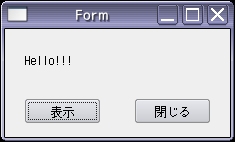
作成するファイル
次のファイルを準備すればサンプルイメージのものを作成することができます。
| form01.ui | Designerで作成 |
| form01.h | 手書きで作成 |
| main.cpp | 手書きで作成 |
gui_test01ディレクトリを用意して、その中にファイルを置きます。
(デフォルトでは、ディレクトリ名が実行ファイル名となります。)
(デフォルトでは、ディレクトリ名が実行ファイル名となります。)
Designerでform01.ui作成
Qt-Designerを立ち上げます。
$ designer&
- ファイル->新しいフォーム->Widgetを選択
- オブジェクト名を"Form01"にします。
- Form01にアイテムを配置します。
- Labelを配置します。
- オブジェクト名を"showLabel"とします。
- Push Buttonを配置します。
- オブジェクト名を"showBtn"とします。
- テキストを"表示"とします。
- Push Buttonを配置します。
- オブジェクト名を"exitBtn"とします。
- テキストを"閉じる"とします。
- exitBtnのClockedシグナルとForm01のcloseスロットを接続します。(下図参照)
- Labelを配置します。
- フォームを名前"form01.ui"とつけて保存。
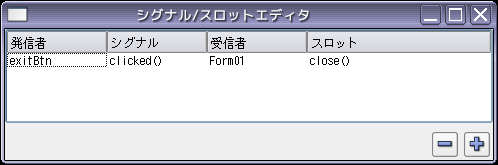
手書きファイル準備
form01.h
#ifndef __FORM01_H_
#define __FORM01_H_
#include <QMainWindow>
#include <QWidget>
#include "ui_form01.h"
class Form01 : public QWidget, private Ui::Form01
{
Q_OBJECT
public:
Form01(QWidget *parent=0)
: QWidget( parent )
//: Ui_Form01( parent )
{
setupUi(this);
QObject::connect(showBtn, SIGNAL(clicked()), this, SLOT(slot_showHello()));
}
private slots:
void slot_showHello() {
showLabel->setText("Hello!!!");
}
};
#endif /* __FORM01_H_ */
ほんとは、.hと.cppを用意した方がよいですが、ここでは簡易的に.hのみにしました。
main.cpp
#include <QApplication>
#include "form01.h"
int main( int argc, char* argv[] )
{
QApplication myapp( argc, argv );
Form01 *form = new Form01( 0 );
form->show();
return myapp.exec();
}
コンパイル・実行手順
ファイルのあるところに移動します。
$ cd gui_test01
そして、次を順に実行します。
$ qmake -project $ qmake $ make
qmake -projectでプロジェクトファイル(.pro)が生成されます。
qmakeで"Makefile"を生成します。
makeで.uiファイルからmoc_xxx.hとui_xxx.hファイルを生成後、実行ファイルを生成します。
qmakeで"Makefile"を生成します。
makeで.uiファイルからmoc_xxx.hとui_xxx.hファイルを生成後、実行ファイルを生成します。
実行ファイルを実行します。
$ ./gui_test01
まとめ
Designerで作成できるのはフォームの形成と簡単なシグナル-スロット接続のみ。
基本的には、main.cppファイルやユーザ定義のWidgetの中身は手書きになります。
それ以外のMakefile等の環境は自動的に生成されます。
基本的には、main.cppファイルやユーザ定義のWidgetの中身は手書きになります。
それ以外のMakefile等の環境は自動的に生成されます。
とりあえず、これだけメモしておけば、次立ち上げのとき楽になるはず。
